Skapa och hantera webblänkar i Mediaflow
Webblänkar är ett smidigt sätt att dela med sig av filer till personer utanför Mediaflow. Exempelvis för leverans av filer från en fotograf eller om du vill ha hjälp från en kollega (som inte har tillgång till Mediaflow) att bestämma vilka bilder du eller ni ska använda.
När du skapar en webblänk får du fram en webbadress som mottagaren kan nå utan att behöva logga in på sidan. Beroende på vilka inställningar du gjort när du skapade webblänken kan mottagaren göra urval, ladda ner filer, kommentera filer och ladda upp filer.
Skapa webblänk
Du kan skapa webblänkar på tre olika sätt:
1. Högerklicka på en mapp under Mina filer och välj Skapa webblänk. En rekommendation är att skapa en ny mapp under Mina filer för att du ska ha kontroll vad du delar ut eller hämtar in. Det går bra att dela ut tomma mappar om du ska t.ex. be någon ladda upp filer till din mapp.
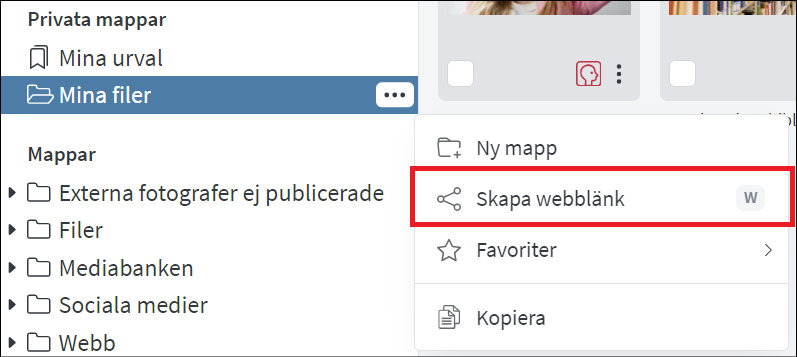
2. Skapa ett urval av bilder och tryck Skapa webblänk.
Via urvalslisten:
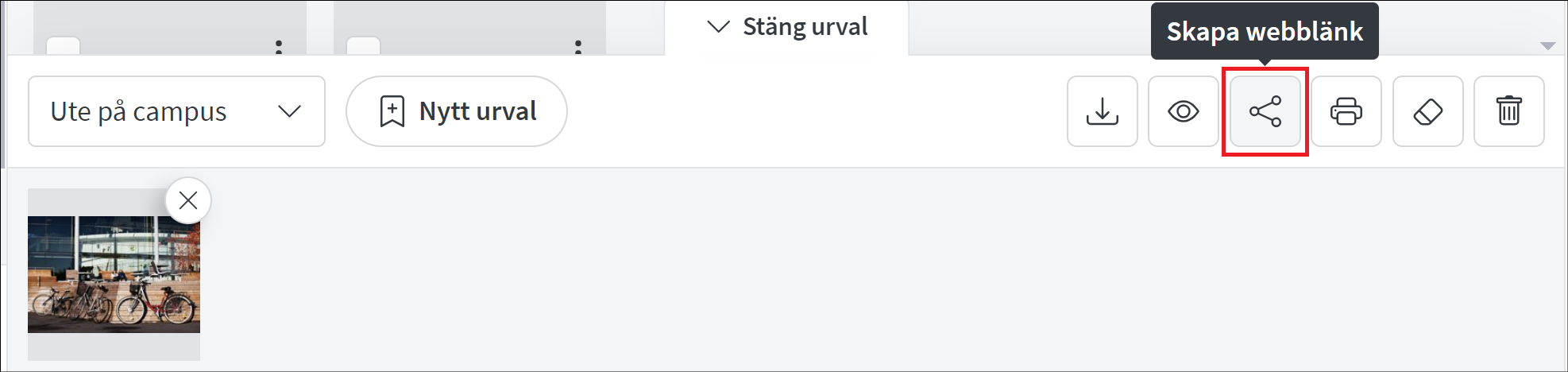
Via urvalsmapp:
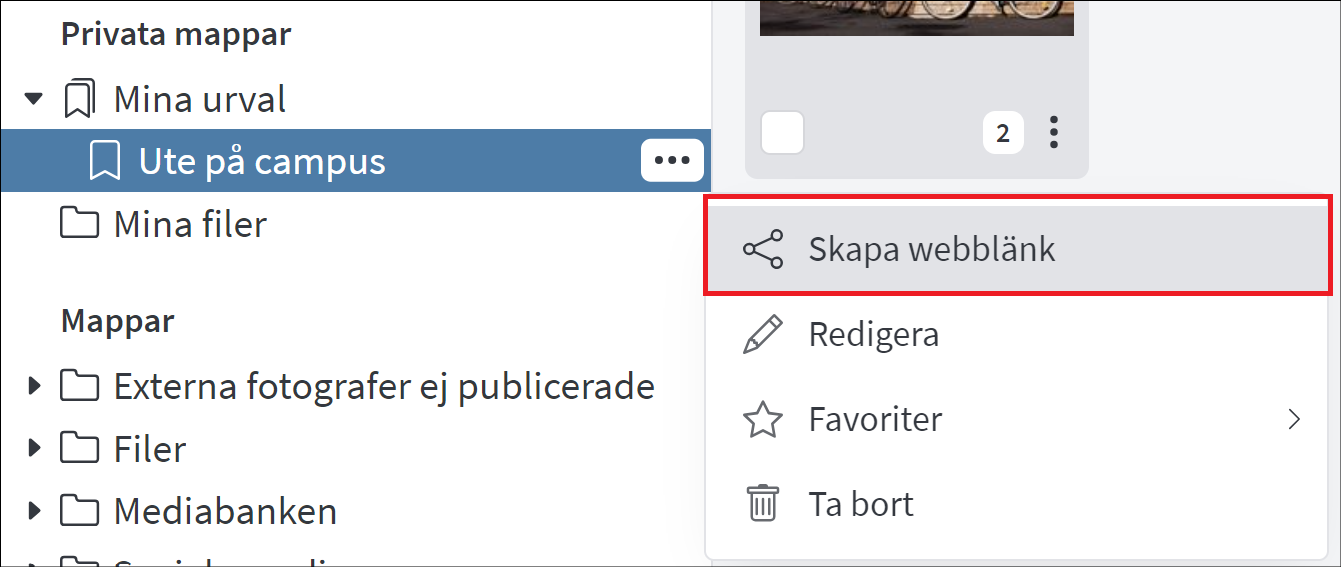
3. Högerklicka på en eller flera filer och välj Skapa webblänk.

Inställningar för webblänken
Grundinställningar
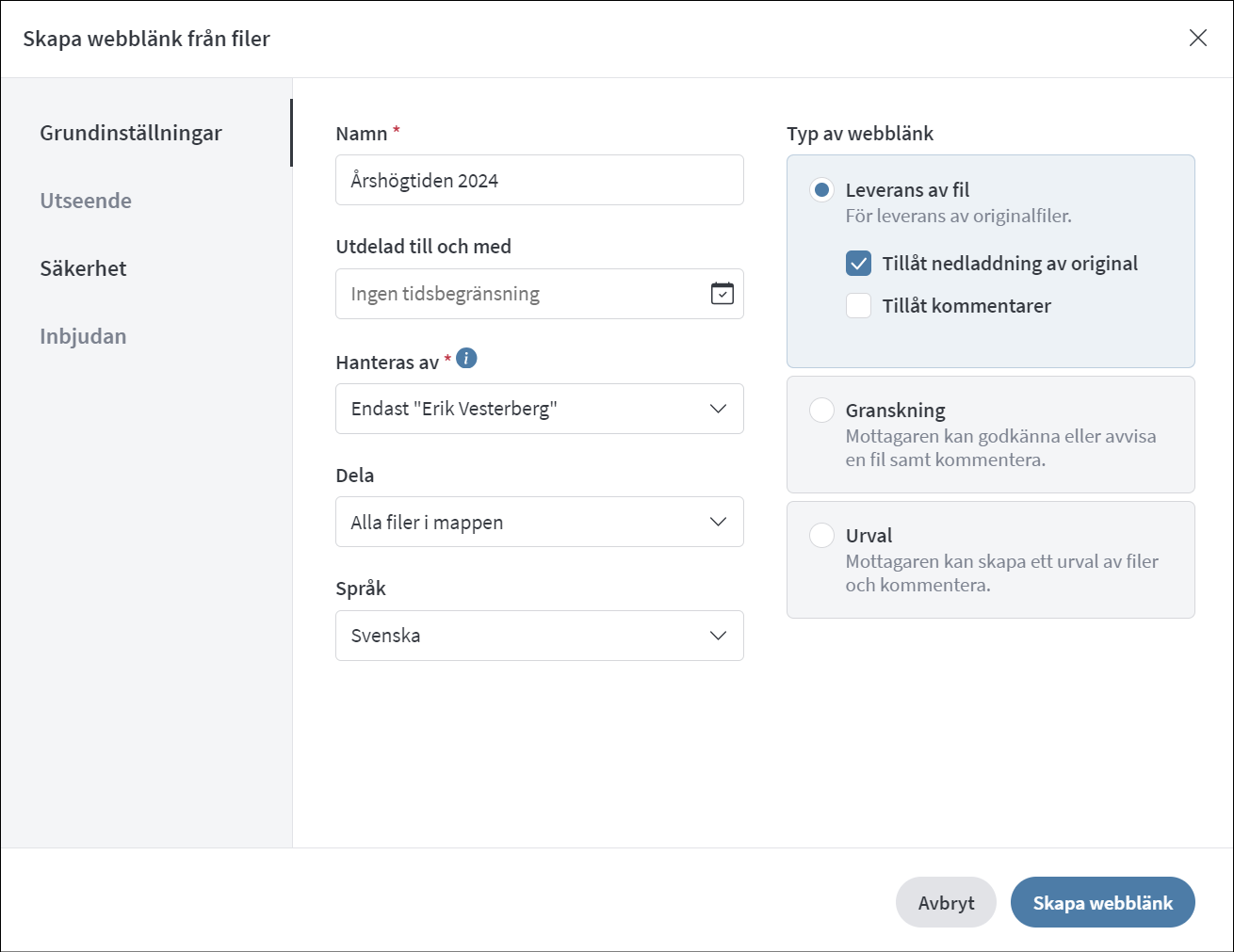
- Namn – Ange namn på webblänken så det framgår vad bilderna handlar om
- Utdelad till och med – Ange om det finns något slutdatum för åtkomst till webblänken
- Hanteras av – Välj om du eller alla andra användare i Mediaflow ska komma åt att redigera webblänken. Välj Endast ”Namn Förnamn” i de flesta fall för att hantering av webblänken endast ska ske av dig.
- Dela – Här kan du välja alla filerna i mappen eller begränsa eller tillåta om filerna har någon färgmärkning
- Språk – Vilket språk som webblänkens gränssnitt ska ha
Typ av webblänk
- Leverans av fil – används oftast i kombination med att någon ska ladda upp filer till dig eller att du ska tillåta nedladdning av filer.
- Granskning – om du vill att någon ska granska och ge godkännande för utdelade bilder
- Urval – om du vill att någon ska välja ut vissa bilder ifrån ett urval av bilder
Efter du valt någon av dessa tre typer har du också valmöjligheterna nedan:
- Tillåt nedladdning av original – Möjlighet för mottagaren att ladda ner originalfilen. Det finns alltid möjlighet att ladda hem något som heter skissbild, som är en lågupplöst bild som förhandsvisning av filer.
- Tillåt kommentarer – Ger mottagaren möjlighet att kommentera varje enskild fil
Utseende
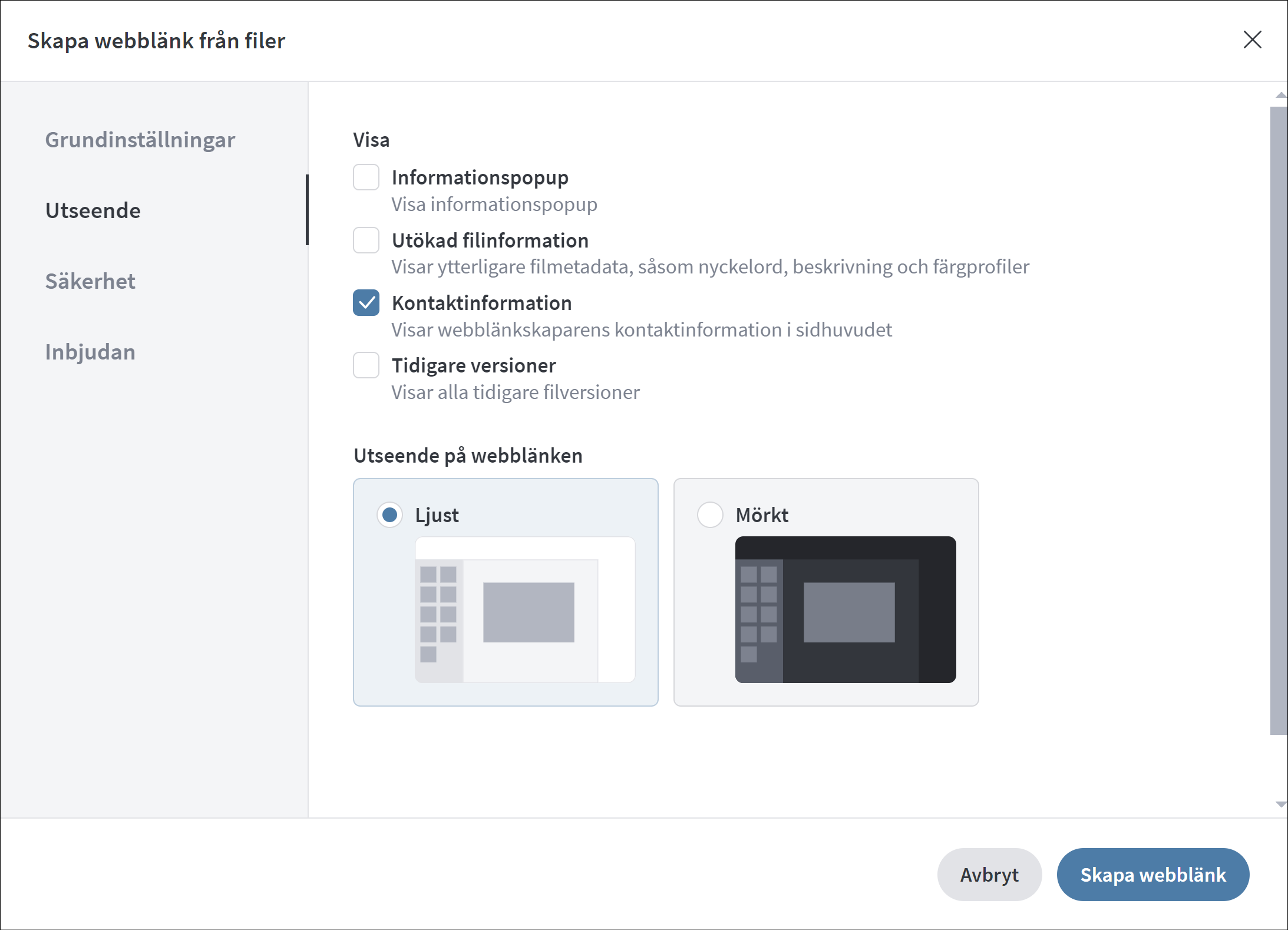
Visa
- Informationspopup – Redigerbar ruta som dyker upp när webblänken besöks men som berättar vem som delat ut länken och vad mottagaren kan eller ska göra.
- Utökad filinformation – Visar ytterligare filmetadata, såsom nyckelord, beskrivning och färgprofiler
- Kontaktinformation – Visar webblänkskaparens kontaktinformation i sidhuvudet
- Tidigare versioner – Om filen har flera versioner visas det i webblänken
Utseende på webblänken
Välj om gränssnittet ska vara ljus eller mörkt för webblänken.
Säkerhet
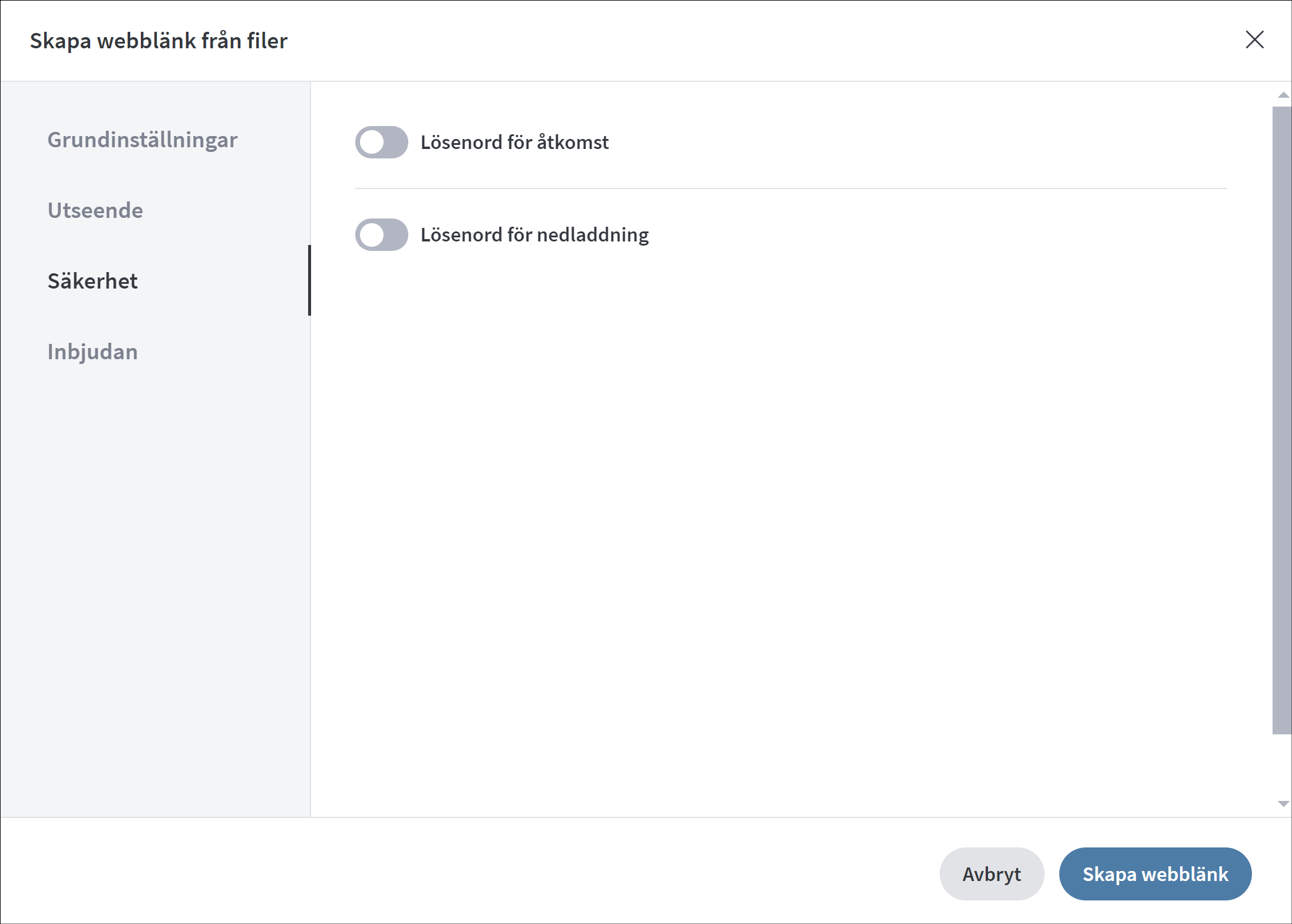
- Lösenord för åtkomst – Slå på om det krävs något lösenord för att komma åt webblänkens innehåll
- Lösenord för nedladdning – Slå på om det krävs något lösenord för att ladda ner filer
Inbjudan
Fyller du i fälten under Inbjudan går det ut ett mejl med länken när du klickar på Skapa webblänk.
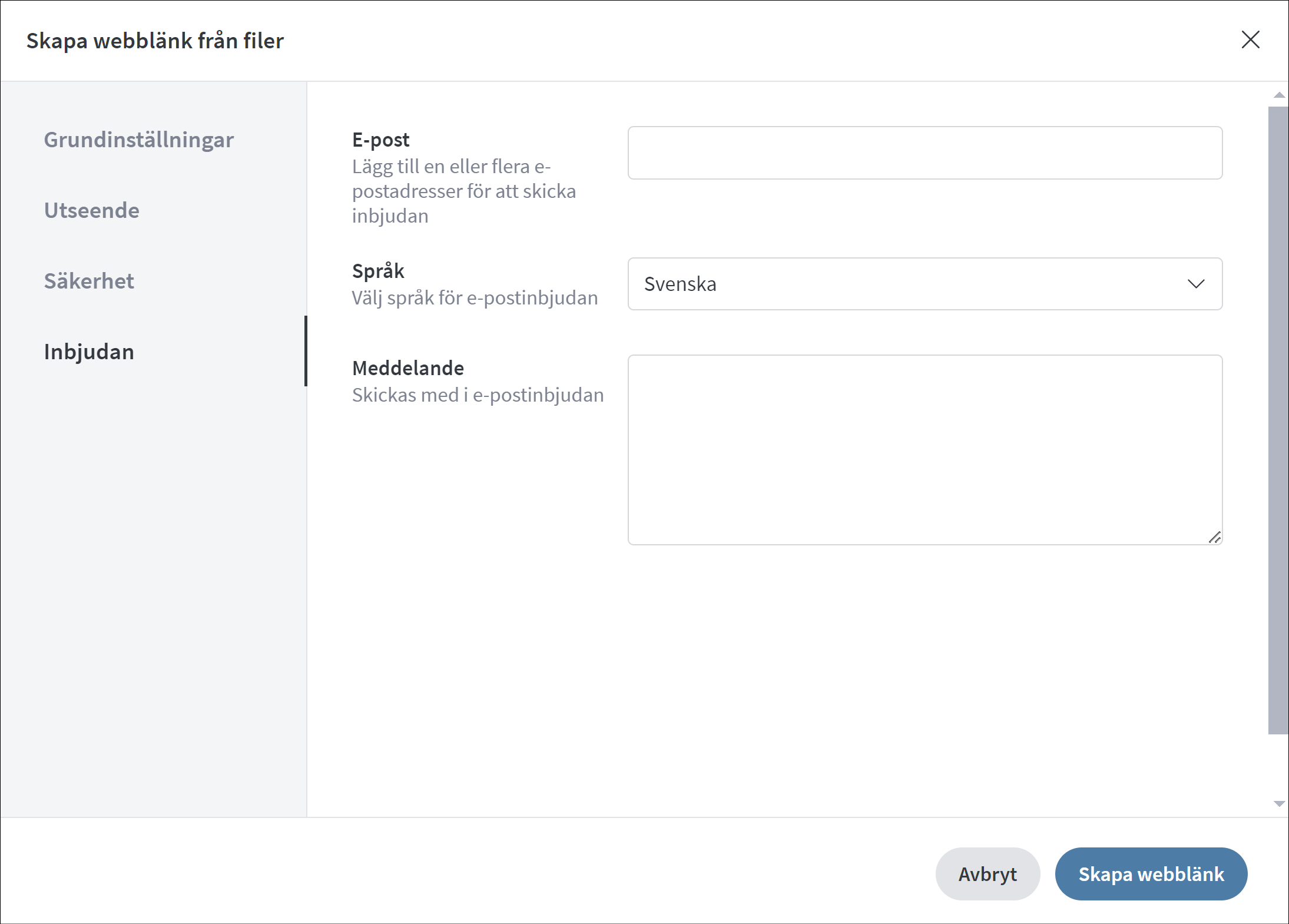
- E-post – Visar ytterligare filmetadata, såsom nyckelord, beskrivning och färgprofiler
- Språk – Välj språk för e-postinbjudan
- Skickas med i e-postinbjudan
När du är klar med webblänken så klickar du på Skapa webblänk. En ruta nere vid vänstra hörnet dyker upp med en länk till webblänken du kan kopiera eller besöka.
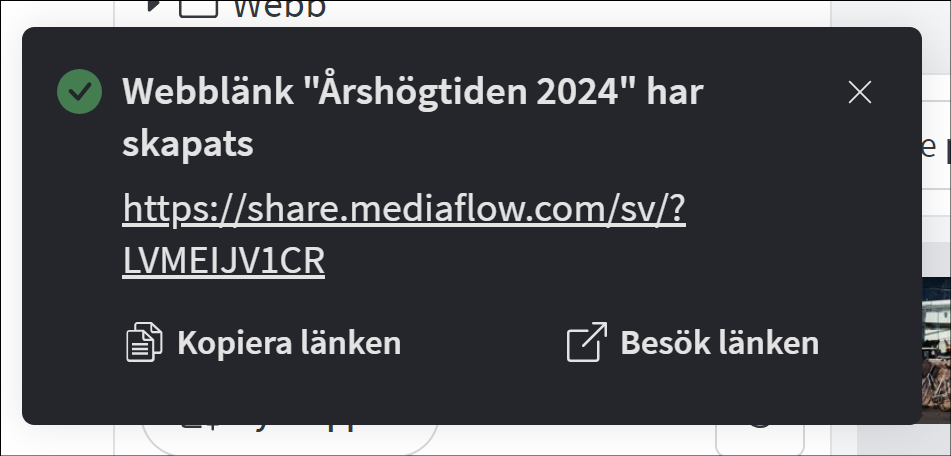
Hantera redan befintliga webblänkar
Genom menyvalet Delat kan du komma åt dina skapade webblänkar. Här kan du även se webblänkar som kan hanteras av alla användare.
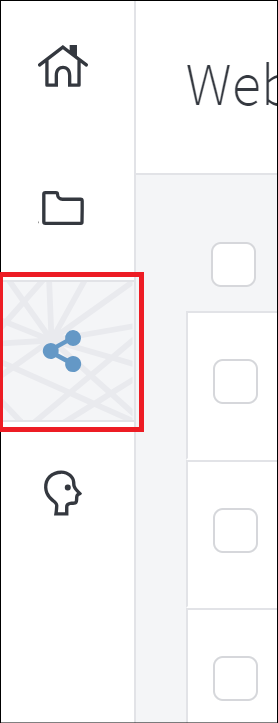
För att hitta enbart dina webblänkar så behöver du välja att visa endast dina via listan.
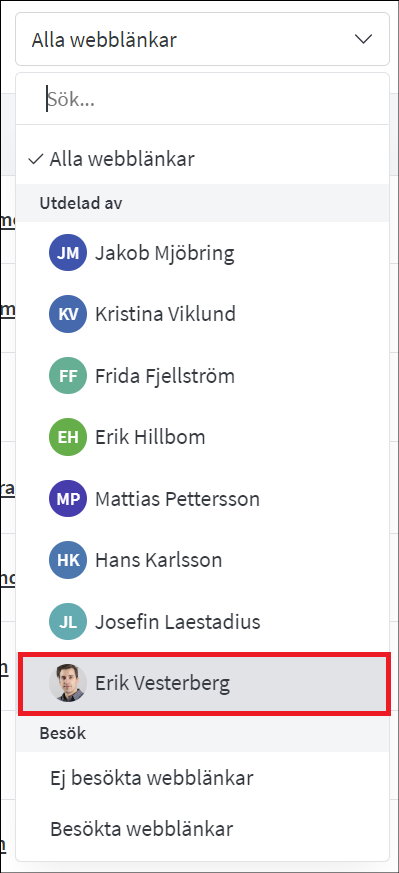
För att öppna din webblänk så som mottagaren ser den klickar du namnet för länken. För att ändra inställningarna, kopiera länken, öppna länken eller a bort länken klickar du på de tre prickarna till höger för webblänken.

Visning av olika filformat
En webblänk har en egen grafikmotor vilket innebär att den kan visa och spela upp alla möjliga sorters filformat. Du kan alltså skapa en webblänk med PDF dokument, JPG, PNG bildfiler, Videofiler och mycket mer och alla dessa kommer kunna visas och spelas upp i webblänken. Detta innebär att du kan skicka material från t ex Adobe Photoshop till en medarbetare och att dem via webblänken kan granska detta material utan att ha Photoshop installerat på sin dator.
